| その他の特集(2011年) | |||
|
|||
|
|||
|
|||
|
|||
|
|||
|
|||
|
|||
|
|||
|
|||
|
|||
|
|||
|
|||
|
|||
|
|||
|
|||
|
|||
|
|
||||||||||||||
 |
|||||||||||||||||||||||
|
|||||||||||||||||||||||
| TEXT:編集部 遠山健太郎、編集部 田本康平 | |||||||||||||||||||||||
|
|||||||||||||||||||||||
| PCを自作した直後だけでなく、安定して動作していたマシンが、ある日突然起動しなくなることがある。そんなときでもマザーボードに通電されていれば、POSTコードを調べることでどのパーツが原因で動作しないのか判明することがある。 POST(Power On Self Test)とは、システムの起動時に各種デバイスの動作チェックをBIOSが行なう機能で、エラーがあった場合、「POSTコード」と呼ばれるデータを出力する。一部のマザーボードには、そのPOSTコードを表示する7セグメントLEDを搭載したものがあり、そこに表示されている2桁のコードによって、起動がどの段階でストップしたのかが分かるようになっている。各コードの意味はマザーボードのマニュアルに掲載されているので、原因となっているパーツを装着し直したり、交換したりなどして対処しよう。 また、代表的なエラーは連続するビープ音を聞き分けることでも判定できる。下にAward BIOSの例をいくつか掲載したので、参考にしてほしい。 |
|||||||||||||||||||||||
| 代表的なビープ音の意味(Award BIOSの場合) | |||||||||||||||||||||||
|
|||||||||||||||||||||||
 トラブル原因の切り分けに役立つPOSTコード トラブル原因の切り分けに役立つPOSTコードハイエンドモデルを中心に、写真のような7セグメントLEDを搭載したマザーボードが増えている。動作チェックのどの段階で停止したのか一目瞭然なので、いざというときに非常に役立つ機能だ |
|||||||||||||||||||||||
 ケース外からPOST内容が見られる製品も ケース外からPOST内容が見られる製品もASUSTeKの高級マザーボードの一部に付属するのがこの「LCD Poster」。単なる英数字の組み合わせであるPOSTコードを英単語で表現してくれるため分かりやすい |
|||||||||||||||||||||||
|
|||||||||||||||||||||||
| バックプレートを利用するCPUクーラーに交換する場合など、一度取り付けたマザーボードを取り外すことがあるが、その前にマザーボード上のコネクタ各部をデジカメで撮影しておくことをお勧めしたい。というのも、再度取り付ける際に電源/リセットボタンやLEDのコネクタ配置が分からなくなったり、RAIDを組んでいたのに、ケーブルとコネクタの対応を忘れてしまったりといううっかりミスを減らすことができるからだ。とくに後者は、RAID 5などで多数のドライブでRAIDボリュームを構成している場合に起こりがち。写真を撮るだけでなく、さらに付箋を貼るなどしておくと安心だ。 | |||||||||||||||||||||||
 メモ感覚で現状を記録しておこう メモ感覚で現状を記録しておこうちょっとだから大丈夫、その油断がトラブルを引き起こすことも。携帯電話のカメラ機能などでも十分なので、ケース内部に手を付ける前に現状を映像で残しておこう |
|||||||||||||||||||||||
|
|||||||||||||||||||||||
| 夏場はマシン内部の温度が上がりやすい季節だ。温度が上がればそれだけ故障の危険も増すため、常に適正温度内での運用を心掛けたい。ほとんどのマザーボードやCPU、HDDには温度センサーが搭載されているので、そうしたセンサーの情報を集めて、設定した温度を超えると警告してくれるモニタリングソフトを常駐させておけばよい。「SpeedFan」は、PC内部の温度・電圧をモニタリングし、ファン速度のコントロールも可能なフリーソフト。タスクトレイに常駐し、温度をアイコン表示してくれる。 | |||||||||||||||||||||||
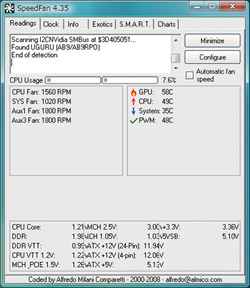 温度や電圧をモニタリングできるSpeedFan 温度や電圧をモニタリングできるSpeedFan表示される数値がどのセンサーのものかを確認するなど、初期設定がややめんどうだが、一度設定してしまえばあとは常駐させるだけ。ファンコントロール機能と組み合わせて温度管理をしてみよう |
|||||||||||||||||||||||
|
|||||||||||||||||||||||
| 最新ドライバをインストールしたり、Windows Update後に不安定になったりした場合、アンインストールでも改善しなかったら「システムの復元」を試してみよう。システムの復元とは、ユーザーデータは現在の状態のまま、OSのシステムファイルを以前の状態に戻すもので、正常に動作していた環境を復元できる。Vistaの場合、スタートボタンから「コントロールパネル」を開き、「システムとメンテナンス」→「バックアップと復元センター」→左上の「システムの復元を使ってWindowsを修復」をクリックしていくことで起動できる。直前の変更だけでなく、ある程度過去に遡っての復元も可能だ。 | |||||||||||||||||||||||
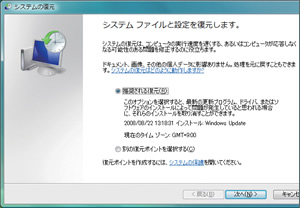 システムの復元 システムの復元ドライバやソフトウェアによってシステムファイルが書き換えられてしまっても、システムの復元でもとに戻せる |
|||||||||||||||||||||||
 数世代前の状況にも戻せる 数世代前の状況にも戻せるHDDの空き容量によっても違うが、数世代前の環境データも保存されているので、その時点まで遡って復旧することもできる |
|||||||||||||||||||||||
|
|||||||||||||||||||||||
| 何台も自作をしてきたユーザーでなくても、パーツの交換や増設をしていると、取り外したパーツが結構たまってくるものだ。いざというときの予備として取っておく方が多いと思うが、すでにパッケージを処分してしまって、裸のままで箱に詰め込んでいたりしないだろうか? そんなときは本誌8月号付録の「PCパーツ超収納ボックス」の利用がお勧めだ。HDDやビデオカード、メモリやCPUといった小物パーツをコンパクトに収納できる。旧世代の規格であるなど、もう二度と使わないパーツは段ボール箱に詰め、使う可能性のあるパーツや工具を手の届くところに置いておくと便利だろう。 | |||||||||||||||||||||||
 本誌限定「PCパーツ超収納ボックス」 本誌限定「PCパーツ超収納ボックス」段ボール製で簡単に組み立てられるパーツ収納ボックス。手元にあるとなにかと便利なアイテムだ。バックナンバーの購入はお早めに |
|||||||||||||||||||||||
|
|||||||||||||||||||||||
|
|||||||||||||||||||||||
|
|
サイト内検索
DOS/V POWER REPORT 最新号
-

-
DOS/V POWER REPORT
2024年冬号発売日:12月28日
特別定価:2,310円
書籍(ムック)

-
PC自作・チューンナップ虎の巻 2023【DOS/V POWER REPORT特別編集】
発売日:2022/11/29
販売価格:1,800円+税

-
このレトロゲームを遊べ!
発売日:2019/05/29
販売価格:1,780円+税

-
特濃!あなたの知らない秋葉原オタクスポットガイド
発売日:2019/03/25
販売価格:1,380円+税

-
わがままDIY 3
発売日:2018/02/28
販売価格:980円+税

-
忍者増田のレトロゲーム忍法帖
発売日:2017/03/17
販売価格:1,680円+税

-
楽しいガジェットを作る いちばんかんたんなラズベリーパイの本
発売日:2016/09/23
販売価格:2,400円+税

-
DVDで分かる! 初めてのパソコン自作
発売日:2016/03/29
販売価格:1,480円+税

-
ちょび&姉ちゃんの『アキバでごはん食べたいな。』2
発売日:2015/12/10
販売価格:1,280円+税

-
髙橋敏也の改造バカ一台&動く改造バカ超大全 風雲編
発売日:2015/06/29
販売価格:2,500円+税

-
髙橋敏也の改造バカ一台&動く改造バカ超大全 怒濤編
発売日:2015/06/29
販売価格:2,500円+税

-
わがままDIY 2
発売日:2015/02/27
販売価格:980円+税

-
ちょび&姉ちゃんの『アキバでごはん食べたいな。』
発売日:2014/12/05
販売価格:1,280円+税
-

-
わがままDIY 1
発売日:2011/12/22
販売価格:980円+税
アンケートにお答え頂くには「CLUB IMPRESS」への登録が必要です。
*プレゼントの対象は「DOS/V POWER REPORT最新号購入者」のみとなります。
ユーザー登録から アンケートページへ進んでください

 Vista復旧の基本はDVDからの起動
Vista復旧の基本はDVDからの起動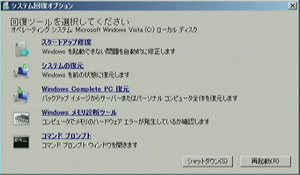 本格的な修復はシステム回復オプションで
本格的な修復はシステム回復オプションで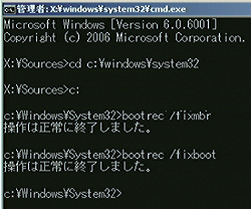 さらにコマンドプロンプトから修復
さらにコマンドプロンプトから修復 
